
时间:2020-07-22 23:14:51 来源:www.win10xitong.com 作者:win10
小编今日为大家解答一下win10系统提示Windwos Hello在此设备上不可用的问题,要是你是一名才接触win10系统的用户,可能处理win10系统提示Windwos Hello在此设备上不可用的问题的时候就不知道该怎么办了,如果你现在找不到专业的人员来解决win10系统提示Windwos Hello在此设备上不可用这个问题,小编想到一个解决的方法:1、到电脑品牌官网下载对应的指纹识别驱动包,将驱动解压。2、然后右键开始图标,打开设备管理器,找到生物识别设备中的指纹识别设备,右击选择更新驱动程序,点击浏览计算机以查找驱动程序软件就这个难题很容易的解决啦。下面小编就和大家一起来看看win10系统提示Windwos Hello在此设备上不可用的解决次序。
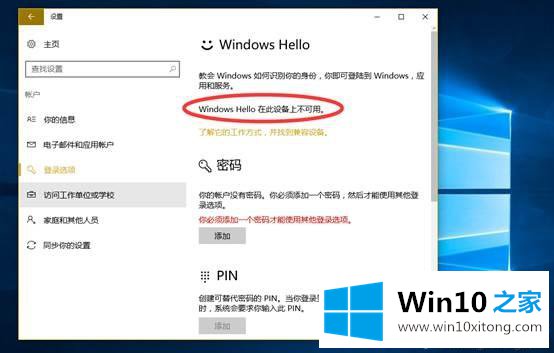
解决方法:
1、到电脑品牌官网下载对应的指纹识别驱动包,将驱动解压。
2、然后右键开始图标,打开设备管理器,找到生物识别设备中的指纹识别设备,右击选择更新驱动程序,点击浏览计算机以查找驱动程序软件。
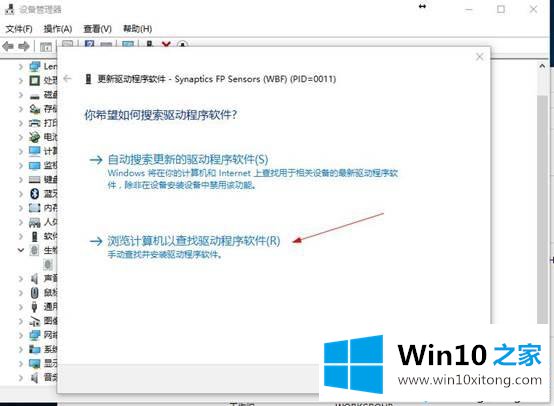
3、选择从计算机的设备驱动程序列表中选取。
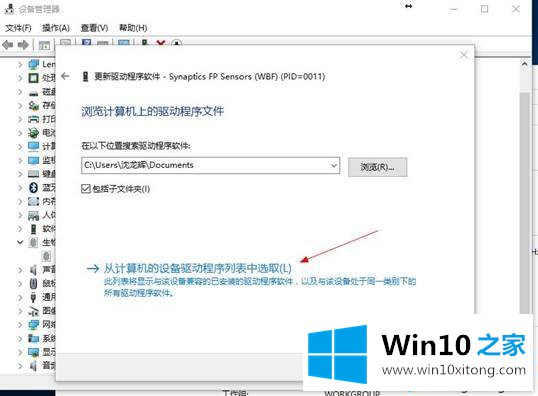
4、在这边选择从硬盘安装。
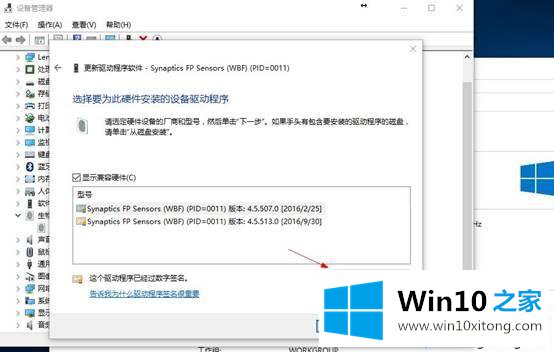
5、浏览选择本地下载的驱动包,在驱动包中找到.inf安装文件,安装即可。
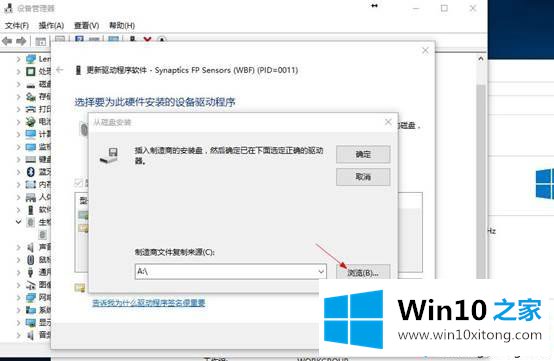
win10系统提示Windwos Hello在此设备上不可用的解决方法就是这样子,这种问题通常安装最新的驱动可以解决。
以上的内容主要说的就是win10系统提示Windwos Hello在此设备上不可用的解决次序,欢迎大家给小编进行留言。